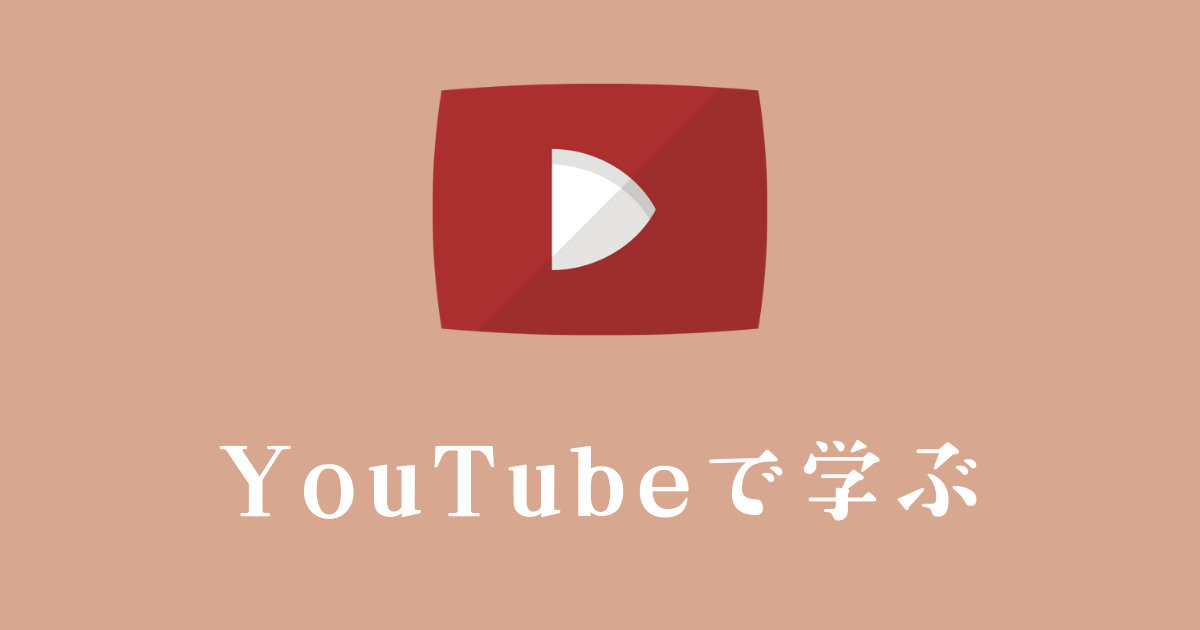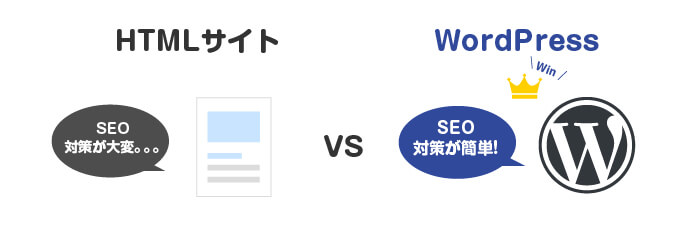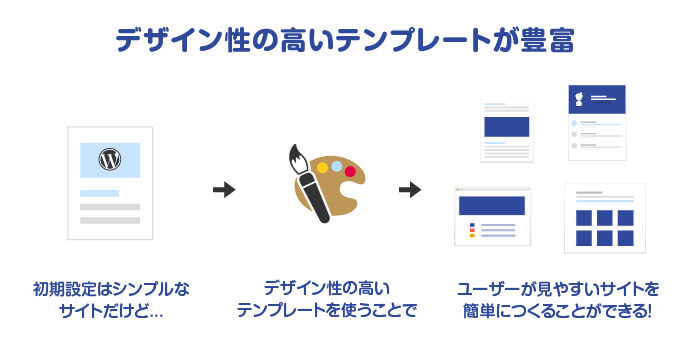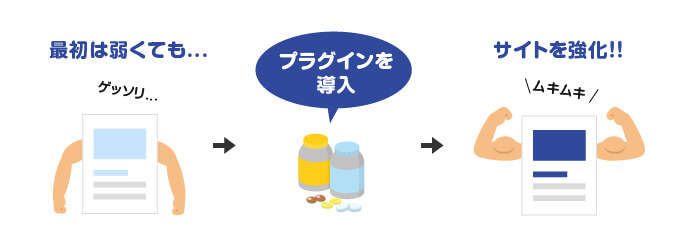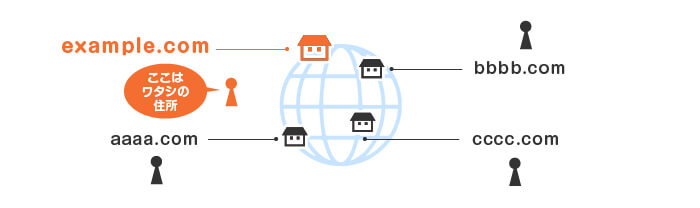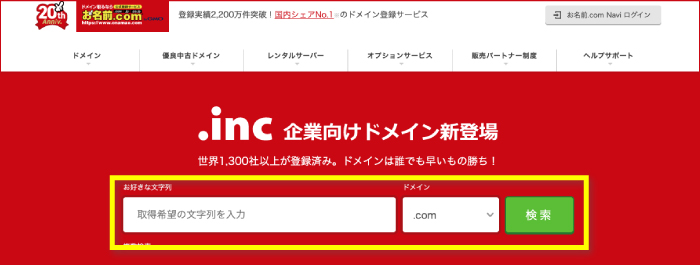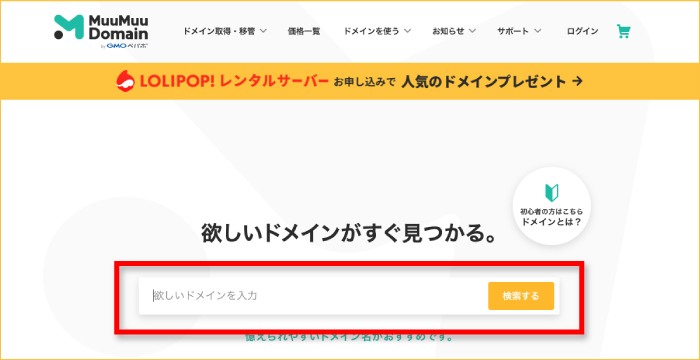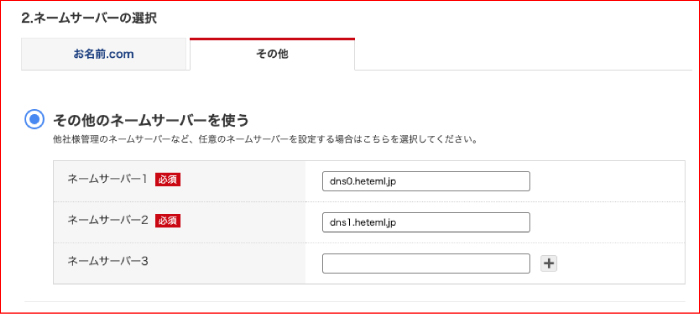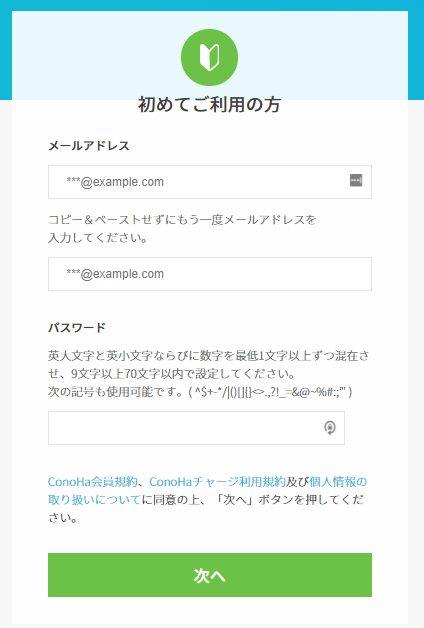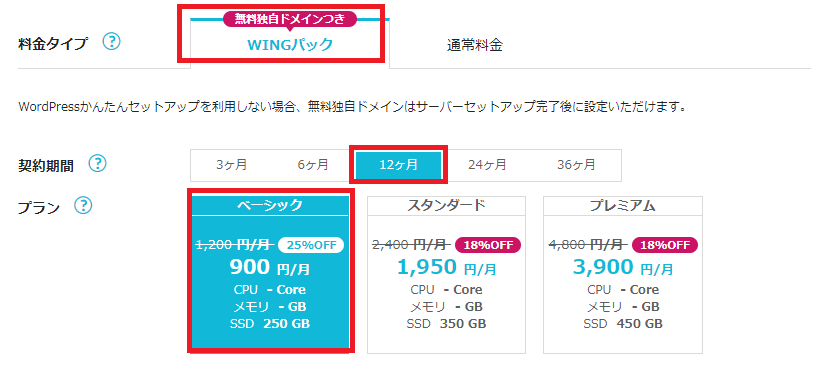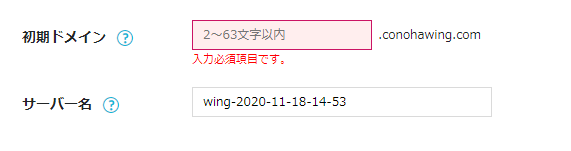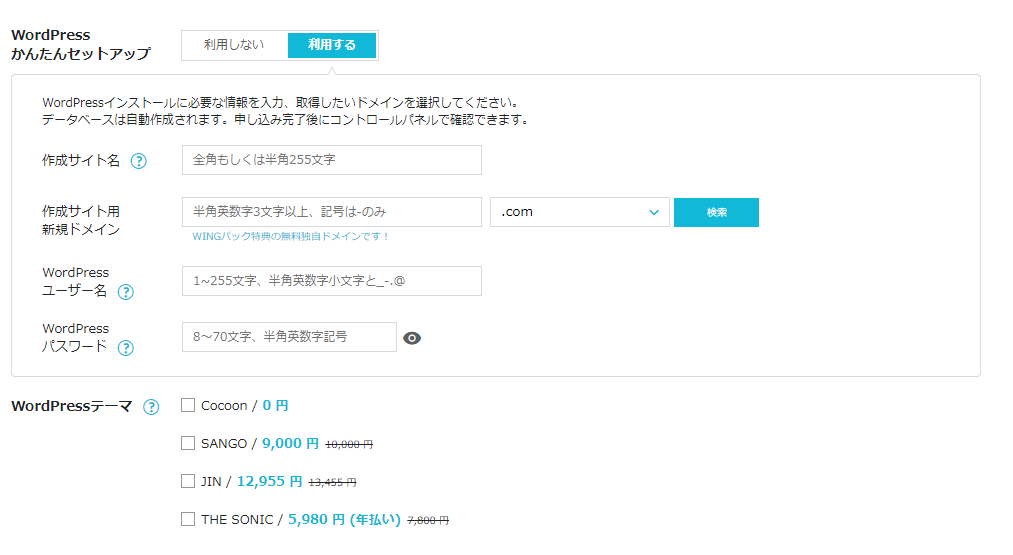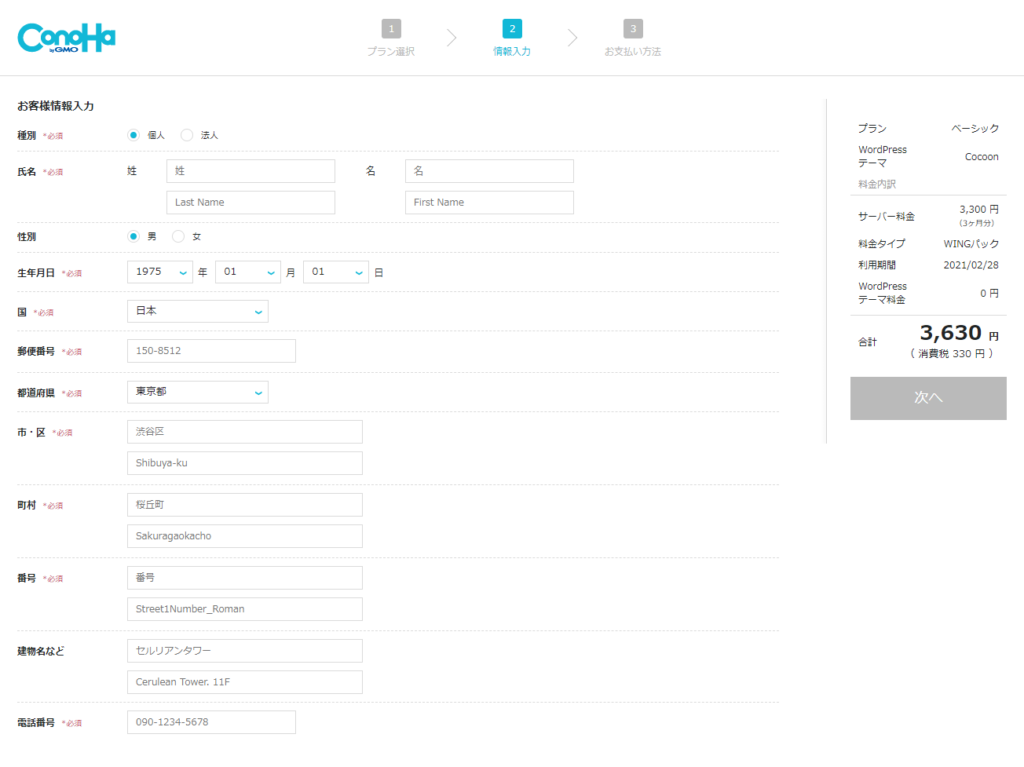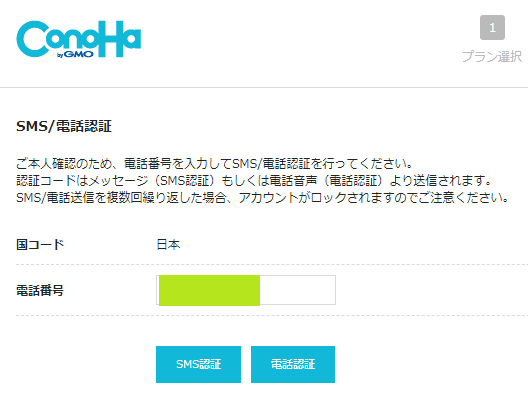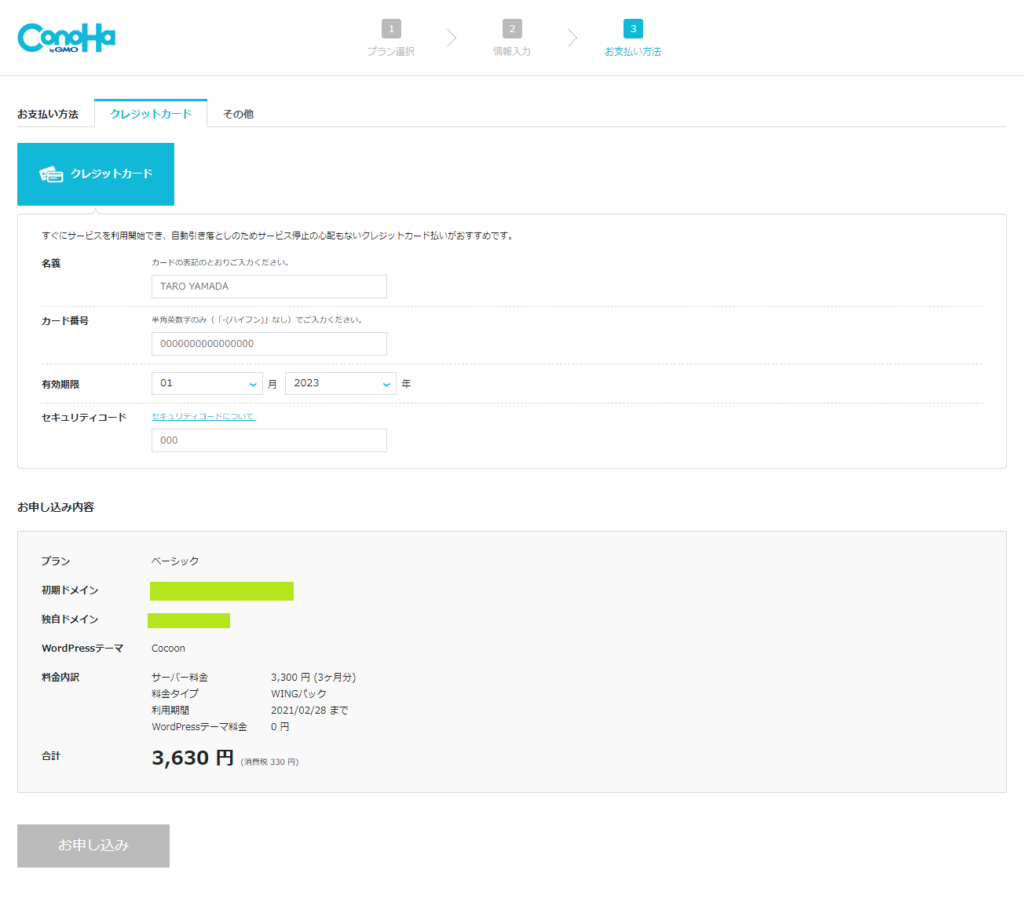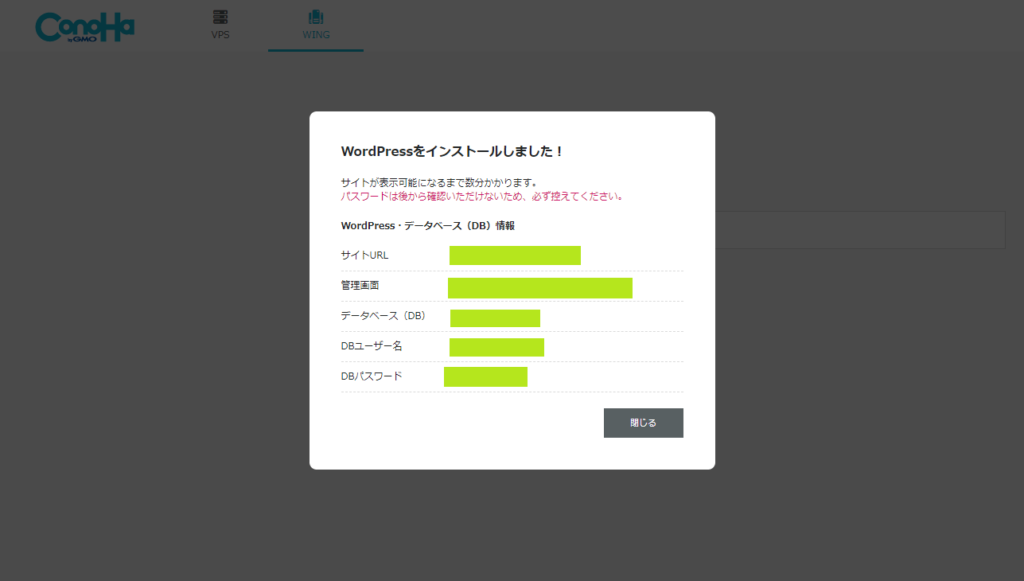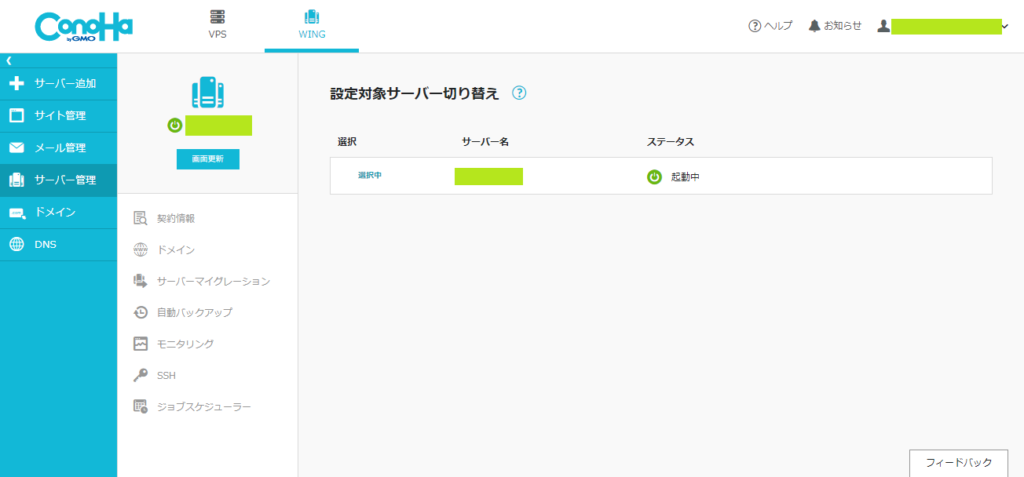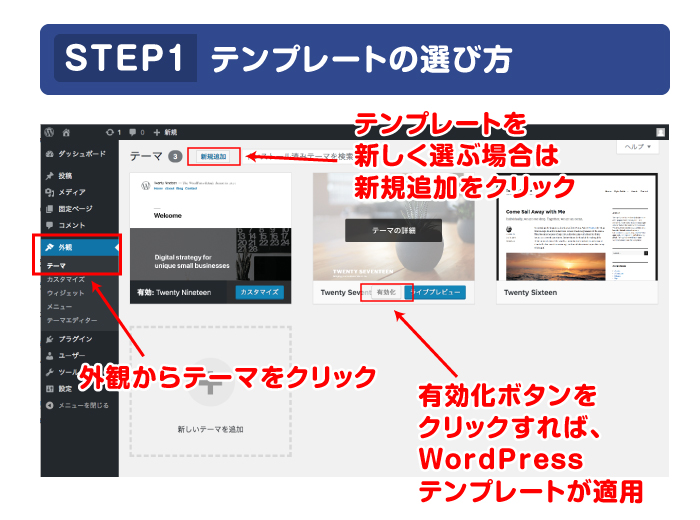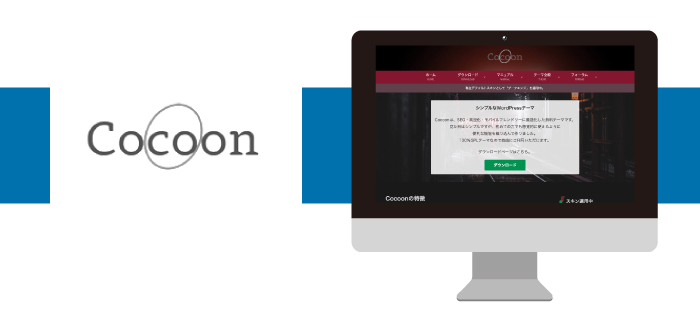【WordPress使用】アフィリエイトの始め方|初心者でも簡単4ステップ

[box class=”glay_box” title=”この記事でわかること”]
- WordPress運用と無料ブログのメリット・デメリット
- WordPressを利用したアフィリエイトの始め方
- アフィリエイトにおすすめのWordPressテンプレート
[/box]
[voice icon=”https://twinring.co.jp/blog/wp-content/uploads/2020/12/kyoko_pro-2.png” name=”KYOKO” type=”l big icon_black”]用途によっておすすめのツールは違いますが、アフィリエイトをするならwordpressは絶対に使えるようになっておくべきです![/voice]
WordPressをマスターしてアフィリエイトを始めたい方は是非、本記事に最後まで お付き合い下さい。
記事を読み終わった頃には、自分だけのwordpressが立ち上がっているはずです!
アフィリエイトにWordPressがおすすめな理由
サイトを作る時に便利なサイト作成ツールはたくさんあります。
[aside type=”boader”]
- サイト作成ツールSIRIUS
- WordPress
- Dreamweaver
- 無料ブログ
- Wix
・・・・
[/aside]
[voice icon=”https://twinring.co.jp/blog/wp-content/uploads/2020/12/kyoko_pro-2.png” name=”KYOKO” type=”l big icon_black”]規模の小さいサイトを量産するなら絶対にSiriusがおすすめですが、アフィリエイトを始めるにあたって、いずれはWordPressを使うことになると思います。[/voice]
WordPressは、世界でもっとも有名なサイト作成ツールですので覚えておくのに越した事は無いですね。
[box class=”glay_box” title=”WordPressが人気な理由”]
- SEO対策に有効
- デザイン性が豊富
- 便利なプラグインがある
[/box]
一つ一つ解説していきましょう。
SEO対策に有効
WordPressは、SEO対策上とても良いと言われています。
実際に、Googleのマット・カッツ氏は、WordPressに対して下記のようなコメントを寄せています。 重要な部分をいくつかまとめてみました。
[box class=”glay_box” title=”マットカッツ氏のWordPressへの見解”]
- WordPressは、非常に良い選択である。
- なぜなら、WordPressには、SEOに関するさまざまな問題を自動的に解決してくれる機能が備わっているからです。
- WordPressは、SEO対策の80%~90%に対処できるように設計されています。
[/box]
つまり、WordPressというWebサイト作成ツールは、Googleのチーム責任者が認める機能性を保有しているということです。
このようにwordpressは、SEO対策の80%~90%に関することを自動的に解決してくれるため、SEO的に強いと言われているのでしょう。
[voice icon=”https://twinring.co.jp/blog/wp-content/uploads/2020/12/kyoko_pro-2.png” name=”KYOKO” type=”l big icon_black”]検索結果の大元Googleまで推奨しているんですね![/voice]
デザイン性が豊富
WordPressは、テンプレートのデザイン性が豊富なのも人気の理由の1つです。
テンプレートがあるおかげで、デザインの知識がなくてもプロのような見た目のサイトやブログを立ち上げることができます。
おすすめのテンプレートは後述しますね。 先に見たい方はこちらからジャンプして下さい。
初心者でもテンプレートの変更は簡単にできるので、自分の好きなようにサイトをデザインすることができます。
最近は、スマートフォンに対応するテンプレートがほとんどで、ユーザーのデバイスに合わせて自動的に最適化されるようになっています。
モバイルフレンドリーはGoogleでも推奨しており、SEO的にも大事な項目ですからね。
[voice icon=”https://twinring.co.jp/blog/wp-content/uploads/2020/12/kyoko_pro-2.png” name=”KYOKO” type=”l big icon_black”]レスポンシブ対応にして見栄えの良いサイトを作る事は、ユーザーの滞在率を上げ結果的にGoogleに高く評価されるようになります。[/voice]
便利なプラグインがある
機能面でもWordPressには、小型のプログラムを拡張する機能(プラグイン)があります。
簡単に言うとプラグインを使えば、デフォルトの状態よりできることが増えるんですね。
[box class=”glay_box” title=”プラグイン導入で実現できること”]
- WordPress全体を軽量化し、表示速度を高速化する。
- 万が一のトラブルに備えて、決まった曜日と時間にデータをバックアップする。
- 画像サイズの大きいものを圧縮し、軽量化する。
- 自分の好きな項目でカスタマイズされたお問い合わせフォームを設置する。
- TwitterやFacebook、Lineなどのソーシャルメディアの拡散ボタンを設置する。
- 悪質なハッキング行為を防御し、ワードプレスのセキュリティ性を高める。
- 検索キーワードを意図的に埋め込むことで、SEO評価を高める。
[/box]
デフォルトでは使えない機能も、プラグインを利用すれば、すべて無料で実装可能です。
おすすめのプラグインもこの後ご紹介します。
無料ブログはデメリットが大きい
[voice icon=”https://twinring.co.jp/blog/wp-content/uploads/2020/12/kyoko_pro-2.png” name=”KYOKO” type=”l big icon_black”]WordPressって難しそうで敷居が高く感じる方も多いと思います。初めてWordPressを触るとなると無料ブログのほうが魅力的に見えるかもしれません。[/voice]
無料ブログならタダで開設出来ますしハードルは低めです。
しかし、無料ブログには無料なりの大きなデメリットがあります。
[box class=”glay_box” title=”無料ブログのデメリット”]
- ブログサービスが終了し、削除されることがある。
- 規約を守る必要があるため、違反すると削除されるリスクを負うことになる。
- サーバーに膨大なアクセスが集中すると、表示できなくなる。
- ブログサービスが掲載する広告を消せない。
- SEO対策を含めた機能性が、高いとはいえない。
- 無料ブログを利用してアフィリエイトする人が多いため、差別化できない。
[/box]
その点Wordpressは、SEO的にも優れていますし、無料ブログと違って自己所有ですので、サイトが自分の資産になります。
そこで重要になってくるのが、WordPressを使った時にかかる費用です。
[voice icon=”https://twinring.co.jp/blog/wp-content/uploads/2020/12/kyoko_pro-2.png” name=”KYOKO” type=”l big icon_black”]WordPressにお金がかかるというよりは、運用するための環境作りが必要という感じです。[/voice]
WordPressでのアフィリエイトの始め方
それでは早速 WordPress を使ってアフィリエイトを始める方法を、4つのステップに区切って解説していきます。
【STEP①】独自ドメインを取得する
WordPressを運用するにあたって、まずは独自ドメインを取得します。 ドメインとは、家で例えると住所のようなものです。
ユーザーは、ドメインがなければ、それぞれのウェブサイトの違いを識別することができません。
実際に、URLのどの部分がドメインと呼ばれているのかサンプルドメインで確認します。
[aside type=”boader”]
https://example.com
[/aside]
このとき、サンプルドメインの“example.com”の部分がドメインです。ここは、任意のものを取得し設定できます。
独自ドメインの最安値は「お名前.com」
これから開設するWordPressのドメインを取って行きます。
さまざまなドメイン取得サービスがありますが、「お名前.com 」がドメイン業界でもっとも最安値になります。
他にも使いやすいドメイン会社には「ムームードメイン 」などがあります。
ConoHa WINGであれば、WINGパックを使用することでドメインが1つ無料で取得ができるほか、ネームサーバーの変更の必要もなくWordPressのインストールを一括で行うことができます。
【ConoHa WINGで運用】WordPressブログの作成方法「乗り換えも解説」
[voice icon=”https://twinring.co.jp/blog/wp-content/uploads/2020/12/kyoko_pro-2.png” name=”KYOKO” type=”l big icon_black”]以下の動画の5秒~1分55秒まで「ムームードメインでのドメイン取得方法」について解説していますのでご参照ください。[/voice]
[box class=”glay_box” title=”関連動画”]
[/box]
「お名前.comでのドメイン取得方法」は以下の動画の5分16秒~6分7秒で解説しています。
[box class=”glay_box” title=”関連動画”]
[/box]
ドメイン販売会社の公式サイトで取得希望のドメインを検索窓で調べてみましょう。
すると、下記のようなものが表示されると思います。
[aside type=”boader”]
- .com
- .net
- .work
- .xyz
[/aside]
セールを実施していれば、1円で取得できるものもあります。
ドメイン名の決め方と取得方法については別記事で解説しています。
[box class=”glay_box” title=”関連記事”]
ドメイン名の決め方と取得方法|サイトアフィリエイトならこれがおすすめ!
[/box]
独自ドメインにネームサーバー情報を入力
次に、ネームサーバー情報を入力していきます。
独自ドメインは、ネームサーバー情報を入力しなければ、のちに契約することになるレンタルサーバーと連携し、WordPressを開設することができません。
[voice icon=”https://twinring.co.jp/blog/wp-content/uploads/2020/12/kyoko_pro-2.png” name=”KYOKO” type=”l big icon_black”]簡単に言うと「このドメインは◯◯のサーバーで使います」あらかじめ設定しておくということです![/voice]
例えば“ヘテムルサーバー”だったら以下のようなネームサーバになります。
[box class=”glay_box” title=”ヘテムルサーバーのネームサーバー”]
| プライマリネームサーバー | dns0.heteml.jp |
| セカンダリネームサーバー | dns1.heteml.jp |
[/box]
[su_accordion][su_spoiler title=”ヘテムル以外のネームサーバーを知りたい!こちらから” open=”no” style=”default” icon=”plus” anchor=”” class=””]
エックスサーバー
ns1.xserver.jp
ns2.xserver.jp
ns3.xserver.jp
ns4.xserver.jp
ns5.xserver.jp
ロリポップサーバー
uns01.lolipop.jp
uns02.lolipop.jp
X2サーバー
ns1.xtwo.ne.jp
ns2.xtwo.ne.jp
ns3.xtwo.ne.jp
ミックスホスト
ns1.mixhost.jp
ns2.mixhost.jp
ns3.mixhost.jp
ns4.mixhost.jp
ns5.mixhost.jp
クイッカサーバー
ns1.quicca.com
ns2.quicca.com
バリューサーバー
NS1.VALUE-DOMAIN.COM
NS2.VALUE-DOMAIN.COM
NS3.VALUE-DOMAIN.COM
[/su_spoiler][/su_accordion]
自分の使用するレンタルサーバーのものを入力していきます。
※画像はお名前.comのネームサーバー変更画面
ある程度メジャーなレンタルサーバーであれば、 選択式で入力をしなくてもいいものもあります。
【STEP②】レンタルサーバー内にWordPressを設置
独自ドメインの準備が整ったら、レンタルサーバーにWordPressを設置していきます。
今回は例として初心者でも使いやすく国内最速のConoHa WINGで解説していきますね!
もちろんConoHa WING以外のサーバーでもWordPressは使えます!
[box class=”glay_box” title=”関連記事”]
【【※無料期間あり】初心者におすすめのレンタルサーバー比較【安くWordPress運用できる】
[/box]
ConoHa WINGでWordPressを始める
[voice icon=”https://twinring.co.jp/blog/wp-content/uploads/2020/12/kyoko_pro-2.png” name=”KYOKO” type=”l big icon_black”]
ConoHa WINGでWordPressを始めるには、まずConoHaアカウントを取得しましょう!
ConoHa WINGを契約してWordPressを設置するという流れになります。
[/voice]
ConoHa WINGの登録方法
①ConoHa WINGへの公式ページにいく
下記のリンクからConoHa WINGの公式ページにいきます。
[btn class=”simple big”]ConoHa WINGの公式ページへ[/btn]
②ConoHaアカウントを取得する
「お申し込み」をクリックして「初めてご利用の方」に必要事項を入力します。
これでConoHaアカウントが取得できました。
③プランを選択する
| 料金タイプ | 契約期間 | プラン |
|---|---|---|
| WINGパック | 12ヶ月 | ベーシック |
| 独自ドメインが永年無料になるお得なプランです。 | 長期契約をすればするほど月あたりの料金は安くなります。 ブログ運営をするなら長期間、じっくり育てるわけですから1年以上で契約しましょう。 | ベーシックでも充分すぎるスペックですので、まずはベーシックで問題ないです。 状況に合わせてプランはいつでも変えられます。 |
④初期ドメインとサーバー名を設定する
サイトのURLやメールアドレスのドメインとして自由に利用できますが、ブログは独自 ドメインを使用しますし、初期ドメインは使用しなければ表にでるものではないので、好きな文字列で大丈夫です。
自分が管理する上で分かりやすいものを設定しましょう。
ConoHa WINGにWordPressを設置する方法
[voice icon=”https://twinring.co.jp/blog/wp-content/uploads/2020/12/kyoko_pro-2.png” name=”KYOKO” type=”l big icon_black”]
WordPressを後から自分で設置することもできますが・・・
ConoHa WINGの「WordPressかんたんセットアップ」を利用すれば初心者でも簡単に1分もかからずに設置することができます。
[/voice]
WordPressかんたんセットアップでWordPressを設置する
WINGパックで契約で契約すると、ドメインによっては年間1,000円以上かかるものが、ConoHa WINGを契約している限り永年無料になりますので、かなりお得ですね。
作成するサイトやブログのタイトルです。ここはあとから変更ができますので、あまり悩まずに決めてしまいましょう。
WINGパック特典の無料独自ドメインです。任意の文字列を入力後、「検索」をクリックして使用できるドメインか確認しましょう。
WordPressの管理画面へログインする際に必要なユーザー名です。
覚えやすい任意のものを設定しましょう。
WordPressの管理画面へログインする際に必要なパスワードです。
セキュリティー面を考慮して任意のものを設定しましょう。
ConoHa WING独自のサービスです。ConoHa WING契約と一緒に、人気のWordPressテーマをお得に購入できます。
無料テーマのCocoonもありますので、無料で良いという場合にはCocoonを選びましょう。
個人情報を入力する
名前や住所など自分の情報を入力します。
電話番号は正確に!この後に行う認証で使いますよ。
利用規約を読んだら「次へ」をクリックします。
SMS/電話認証する
支払方法を選択して必要事項を入力します。
これでConoHa WINGを契約とWordPressのインストールが完了しました。
この画面にきましたら必ずメモしておきましょう。
「閉じる」を押すとConoHa WINGの管理画面が表示されます。
あとはWordPressが設置されるまで、少し時間をまちましょう。
[box class=”glay_box” title=”関連記事”]
【WordPress使用】アフィリエイトの始め方|初心者でも簡単4ステップ
[/box]
【STEP③】WordPressテンプレートをインストール
次に、 最初はデフォルトのWordPressテンプレートですからテンプレートの変更をしていきます。
外観からテンプレートを変更する
WordPress管理画面の外観メニューから“テーマ”をクリックしてください。
すると、色々なテンプレートが出てきますね。 その中から自分の好きなものを見つけ出し「有効化ボタン」をクリックしてください。
他に希望のテンプレートがある場合は“新しいテーマを追加”をクリックすると、自由にテンプレートを追加する事もできます。
同じように、「有効化ボタン」をクリックすれば、適用されます。
サイトにアクセスしてデザインが変更されていればOKです。
【STEP④】プラグインのインストール
wordpressテンプレートの反映が完了したら、プラグインをインストールしていきます。
ちなみに、プラグインは4万種類以上あります。
どれが良いも悪いも最初はわからないと思いますので、あると便利なプラグインを書いておきます。
[box class=”glay_box” title=”便利なWordPressプラグイン5選”]
- Google XML Sitemaps
Google XML Sitemapsをプラグインすれば、サイトマップを自動生成できます。記事作成をおこない、投稿するたびに自動更新されるため、必ず設定しておきましょう。
⇒Google XML Sitemapsのプラグインを入手する
- PS Auto Sitemap
投稿・固定ページをサイトマップで一覧表示してくれるプラグインです。ユーザー用サイトマップを作成することでユーザーが迷わずにサイトを閲覧することができます。
- Contact Form 7
Contact Form 7をプラグインすれば、お問い合わせフォームを設置できます。自分で入力項目をカスタマイズし、任意のものを設定できます。
- Table of Contents Plus
Table of Contents Plusをプラグインすれば、目次を自動生成できます。これにより、ユーザーにどんなコンテンツが掲載されているのかを伝えることができます。
⇒Table of Contents Plusのプラグインを入手する
- PubSubHubbub
PubSubHubbubをプラグインすれば、Googleのクローラーに対して、インデックスを促すことができます。そのため、検索結果に早く表示されやすくなります。
[/box]
プラグインをインストールし有効化する
プラグインはインストールした後「有効化」して使います。
まず、WordPress管理画面のメニューより、使いたいプラグインを検索し「追加」をします。 追加したプラグインは「有効化」をクリックすることで初めて使うことができます。
アフィリエイトにおすすめなWordPressテンプレート
WordPressには、無料や有料のテーマがたくさん存在します。
※「テーマ」とはテンプレートのことです。 テンプレートも色んなものがあり、ECサイトに向いているものもあれば、企業向けのホームページに向いているテンプレートもあります。
今回はアフィリエイトするにあたっておすすめのテンプレートを無料版と有料版の両方で紹介していきます。
【無料】おすすめのWordPressテンプレート
有料版のものに比べてデザイン性は若干シンプルですが、無料のものでも機能的に良いものがたくさんあります。
cocoon
無料のテンプレートと言ったらcocoonじゃないでしょうかね。
シンプルで無駄のないデザインですし、有料テーマに匹敵するほどの豊富な機能を兼ね備えています。
ブログ記事を作成するのに欠かせない吹き出し機能や定型文機能も付いています。
ページの読み込み速度も速くSEO的にも有利なテーマです。 検索上位にcocoonのサイトは結構見かけますね。
[btn class=”simple”]コクーンの公式サイト[/btn]
Xeory
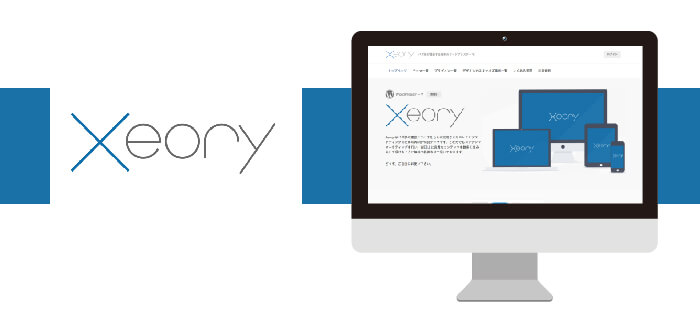
コンテンツが主役となるようなデザインですし、かなりシンプルですのでカスタマイズするならxeoryかなと思います。
[btn class=”simple”]xeoryの公式サイト[/btn]
Simplicity
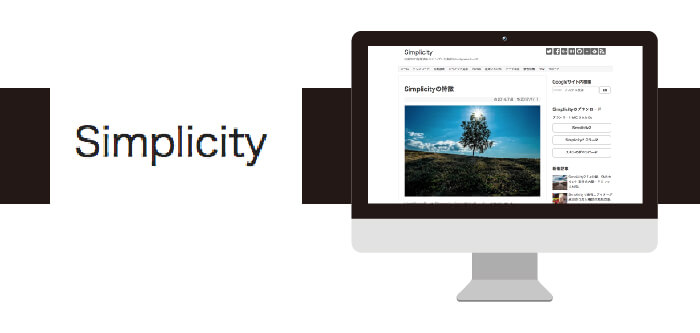
無料のテーマでありながら、非常にカスタムがしやすいです。
スマートフォンやタブレットなどの端末に合わせて表示し、合計4つのレスポンシブスタイルが標準搭載されています。
アフィリエイトブログ運営にも最適なデザインです。
[btn class=”simple”]Simplicityの公式サイト[/btn]
STINGER
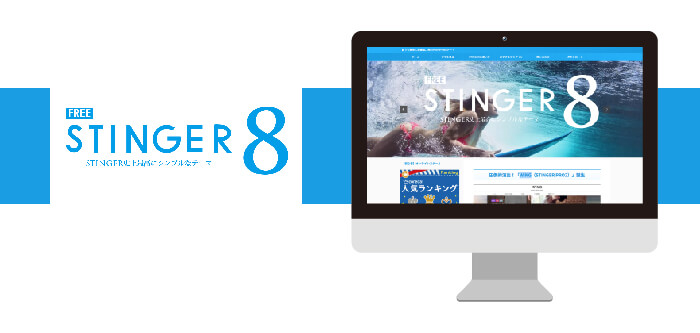
アフィリエイトのような個人向けのウェブサイトはもちろん、法人の公式ホームページまで幅広く対応しています。
年々バージョンアップを繰り返しており、YouTube背景画面やアニメーション、ヘッダー記事スライドショー機能など、他のテンプレートにはない優れた機能が搭載されています。
[btn class=”simple”]stingerの公式サイト[/btn]
【有料】おすすめのWordPressテンプレート
次は有料版ですね。
賢威
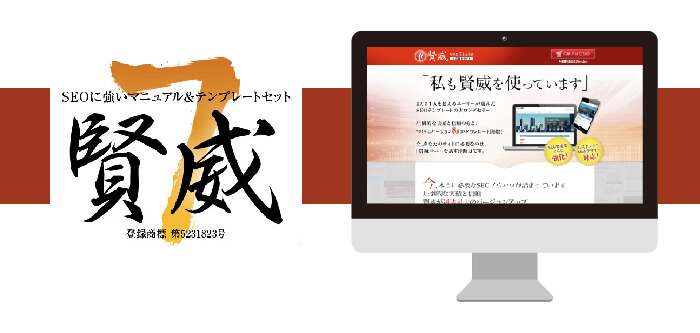
2万4千人ものユーザーから選ばれており、SEOに強くレスポンシブにも対応していることから、上位表示しやすい設計となっています。
PVランキング機能や共通コンテンツ機能で、CVが発生しやすいサイトを構築できます。
[btn class=”simple”]賢威の公式サイト[/btn]
アフィンガー
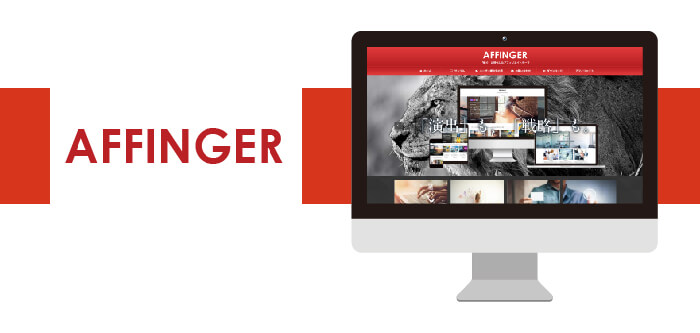
ブログやアフィリエイトリンクからの広告収入を最大化するため、さまざまなことをクリック1つで実現できます。
作業効率をアップするための記事パーツや内部SEO、記事スライドショーなどの演出が施されています。
[btn class=”simple”]affingerの公式サイト[/btn]
SANGO
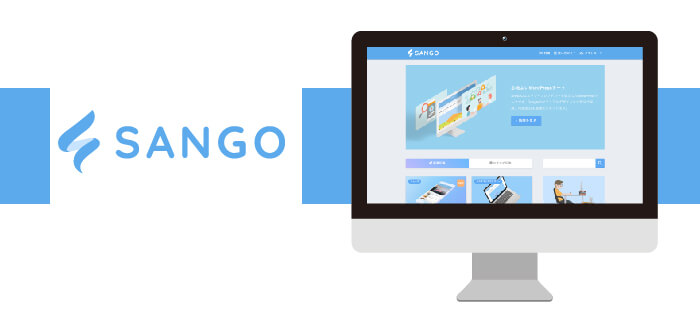
30種類以上の見出しやボックスデザインが標準搭載されており、20種類にもおよぶ箇条書きのデザインが自由に選べます。 ちなみに私のオフィシャルサイトもSANGOです。
ショートコードを利用すれば、吹き出しやメモ機能、関連記事など、どんなことでも実現できます。
[btn class=”simple”]sangoの公式サイト[/btn]
wordpress使用のアフィリエイトの始め方【まとめ】
これでひとまずwordpressは設置できたと思います。 この後は、、、
アフィリエイトをしていくにあたってはこの辺が必要です。 アフィリエイトの1連の流れは、以下の記事にまとめてありますので、立ち上げたWordPressを育てていってください。
[box class=”glay_box” title=”人気記事”]
【アフィリエイトにおすすめサーバー】初心者必見のレンタルサーバー講座
[/box]